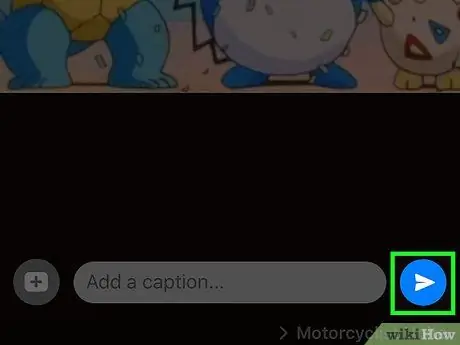- May -akda Jason Gerald [email protected].
- Public 2024-01-31 09:39.
- Huling binago 2025-01-23 12:50.
Itinuturo sa iyo ng wikiHow na ito kung paano magpadala ng mga animated na-g.webp
Hakbang
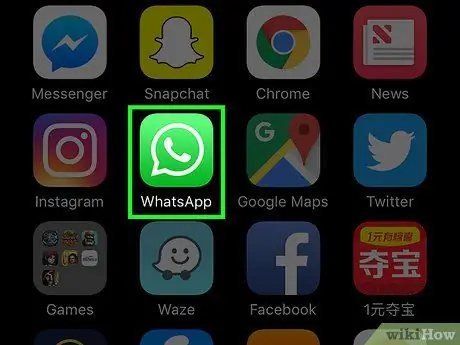
Hakbang 1. I-tap ang berdeng icon sa telepono at chat bubble upang buksan ang WhatsApp
Kung hindi ka naka-log in sa WhatsApp, ipasok ang iyong numero ng telepono at i-tap ang Magpatuloy '
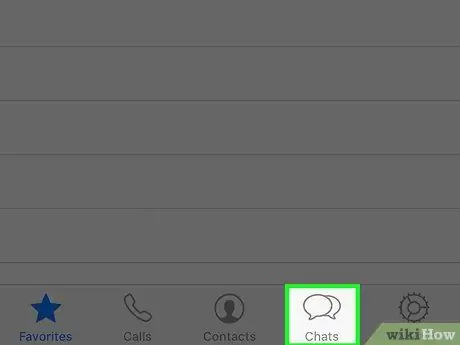
Hakbang 2. Tapikin ang pagpipilian ng Mga Chat sa ilalim ng screen, sa kaliwa ng Mga Setting
- Laktawan ang hakbang na ito kung nasa pahina ka ng Mga Chat.
- Kung nasa gitna ka ng isang pag-uusap, i-tap ang pindutang Bumalik sa kaliwang sulok sa itaas ng screen.
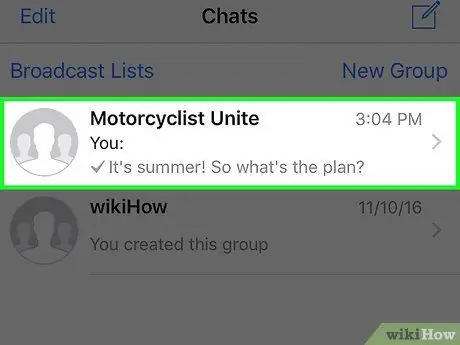
Hakbang 3. Tapikin ang isang pag-uusap
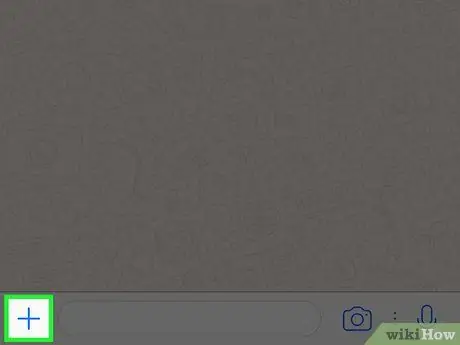
Hakbang 4. I-tap ang pindutang + sa ibabang kaliwang sulok ng screen
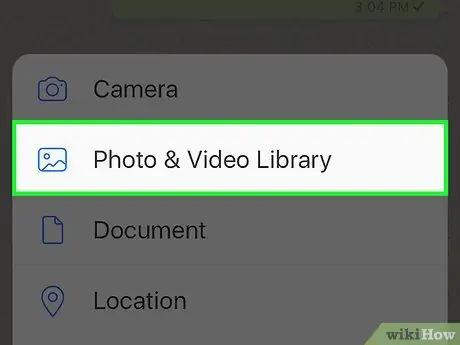
Hakbang 5. I-tap ang Photo & Video Library
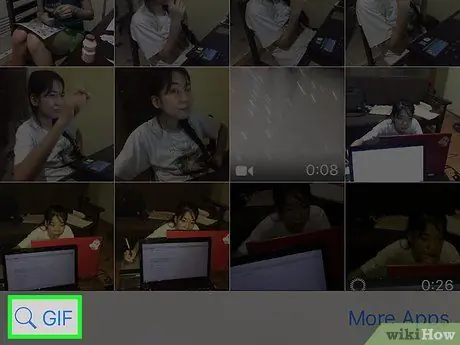
Hakbang 6. Tapikin ang pagpipiliang-g.webp" />
Maaari mong piliin ang-g.webp
Maaari mo ring i-tap ang button na Naka-star sa tuktok ng screen upang matingnan ang iyong mga paboritong GIF
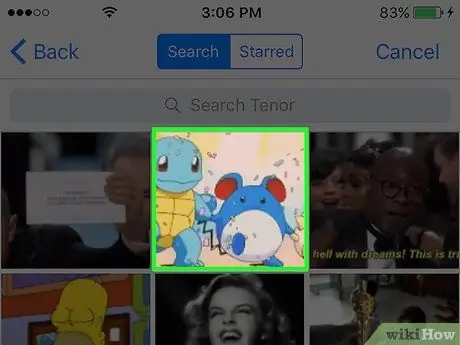
Hakbang 7. Mag-tap sa alinman sa mga-g.webp" />
Sa Edit mode, magagawa mo ang sumusunod:
- Magdagdag ng teksto o mga sticker sa pamamagitan ng pag-tap sa pindutan sa kanang sulok sa itaas ng screen.
- Mag-type ng isang paglalarawan sa ilalim ng screen.
- Magdagdag ng isa pang-g.webp" />